小米10设置锁屏显示通知内容的方法
- 时间:2021-02-07 15:46
- 来源:下载吧
- 编辑:weijiayan
小米10这款手机相信有很多用户都是非常熟悉的,在这款手机中我们可以使用到很多的功能根据自己的需求来对手机进行设置,这样自己使用起来也比较顺手,就比如我们可以设置在锁屏界面显示通知的内容,这样用户直接在锁屏界面即可查看到通知的具体内容,想必有不少用户会需要设置这个功能,那么在接下来的教程中小编就跟大家分享一下在小米10这款手机中设置锁屏显示通知内容的具体操作方法吧,感兴趣的朋友不妨一起来看看这篇教程,希望这篇教程能够帮助到大家。

方法步骤
1.首先第一步我们打开手机之后,在手机的应用界面中找到设置图标,点击这个设置图标进入到设置界面中。
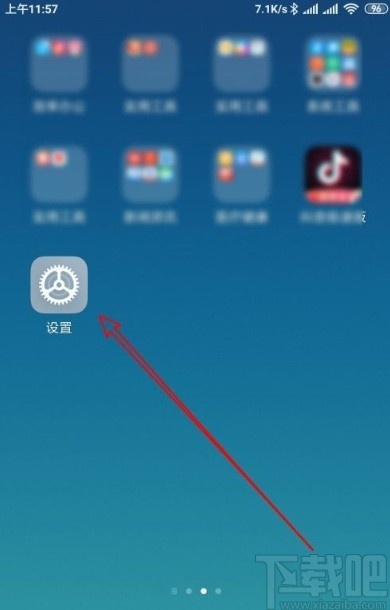
2.点击进入到这个设置界面之后,在这个设置界面中我们找到“通知和状态栏”这个设置选项,然后点击进入到其中。
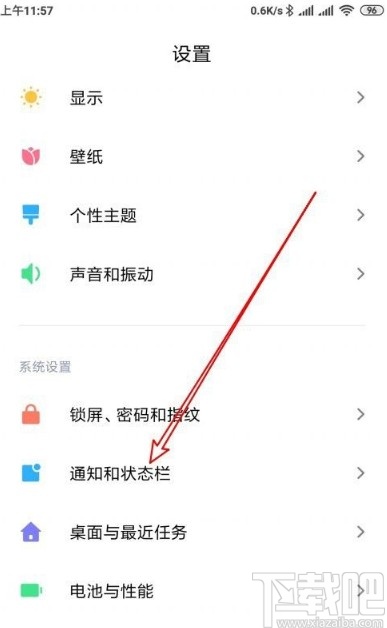
3.下一步点击进入到通知和状态栏设置界面之后,在这个界面中找到通知管理设置界面,如下图中所示。
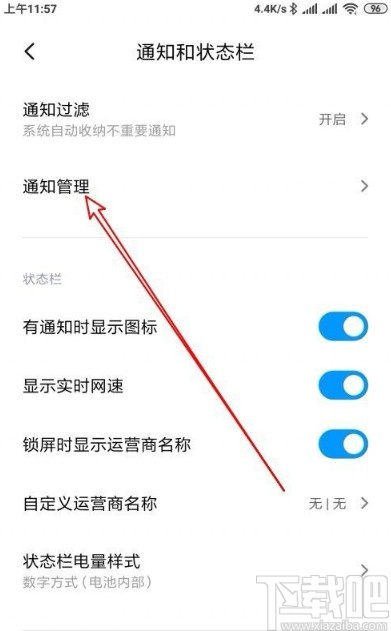
4.点击进入到这个通知管理界面之后,我们在界面中就可以看到锁屏通知这个类型了,然后直接点击它即可。
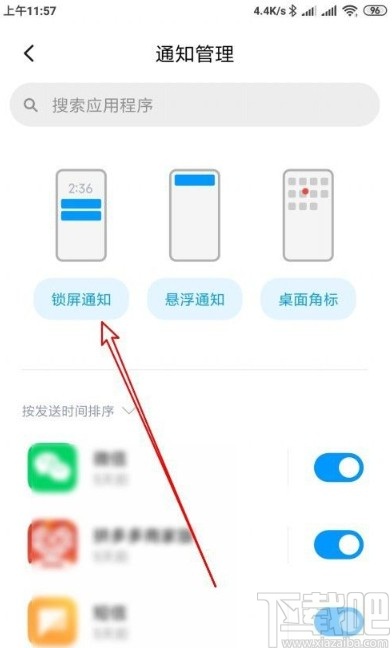
5.点击之后在出现的界面中找到显示规则这个选项,然后直接点击可以选择通知显示的规则。
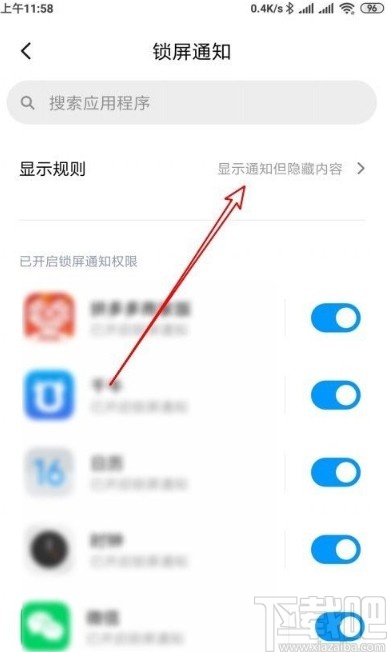
6.最后在显示规则界面选择“显示通知内容”这个选项,然后就会让通知内容显示在锁屏通知界面了,这样不解锁手机也可以查看内容。
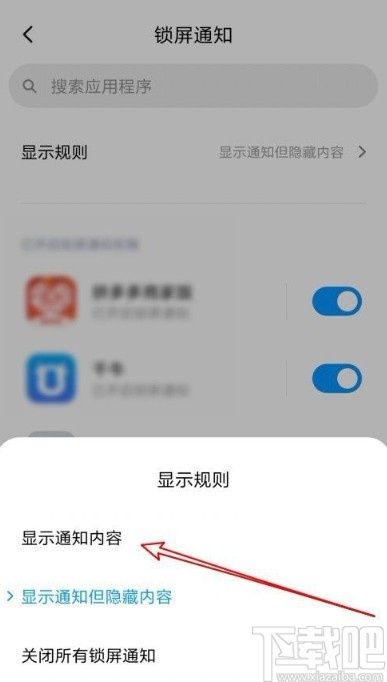
以上就是小编今天跟大家分享的使用小米10这款手机的时候设置锁屏显示通知内容的具体操作方法,感兴趣的朋友不妨一起来看看这篇教程,希望这篇教程能够帮助到大家。
最近更新
-
 天天跳绳怎么打超级乒乓球
天天跳绳怎么打超级乒乓球
在《天天跳绳》APP中,进入“超级乒乓球”模
- 2 饿了么怎么登录账号 06-15
- 3 麦当劳官方手机订餐怎么购买咖啡 06-15
- 4 麦当劳官方手机订餐怎么登录账号 06-15
- 5 麦当劳官方手机订餐怎么进入亲子乐园 06-15
- 6 来伊份怎么查看肉蛋果蔬产品 06-15
人气排行
-
 微信聊天记录删除了怎么恢复 微信重装后聊天记录不见了解决办法
微信聊天记录删除了怎么恢复 微信重装后聊天记录不见了解决办法
微信聊天记录删除了怎么恢复?微信重装后聊天记录不见了怎么办?
-
 安卓Android-X86 4.4安装教程 电脑安装安卓Android-X86教程
安卓Android-X86 4.4安装教程 电脑安装安卓Android-X86教程
安卓(Android)x86是安装在Intel/AMD等PC平台上的安卓系统,也就是
-
 微信抢红包神器2016教程
微信抢红包神器2016教程
2016年微信抢红包成了一项全民运动,不仅有好友发的红包,还有摇
-
 iPhone6/iPhone6 plus无法连接app store详细解决办法步骤 iPhone苹果手机连不上app store
iPhone6/iPhone6 plus无法连接app store详细解决办法步骤 iPhone苹果手机连不上app store
iPhone6/iPhone6plus无法连接appstore详细解决办法步骤。iPhone6
-
 苹果6iphone6/6 plus 不能下载APP软件解决方法
苹果6iphone6/6 plus 不能下载APP软件解决方法
苹果6(iPhone6、iPhone6Plus)近来经常发生无法连接到APPStore或
-
 微信公众平台 微信公众平台登录
微信公众平台 微信公众平台登录
微信公众平台,是腾讯公司在微信的基础上新增的功能模块,有消息
-
 微信封杀抢红包神器破解教程
微信封杀抢红包神器破解教程
微信抢红包神器大行其道,大家抢红包抢的自然是不亦乐乎。现在微
-
 iPhone6/iPhone6 plus/iPhone6s/iPhone6s plus苹果手机怎么设置自定义铃声
iPhone6/iPhone6 plus/iPhone6s/iPhone6s plus苹果手机怎么设置自定义铃声
iPhone6/iPhone6plus怎么设置自定义铃声。针对iPhone6、iPhone6p
-
 手机CPU天梯图 2017年11月手机CPU天梯图/性能排行榜
手机CPU天梯图 2017年11月手机CPU天梯图/性能排行榜
下载吧小编为大家更新的手机CPU天梯图(更新到2017年11月)。现在
-
 手机号码被标记怎么取消 手机号码被恶意标记申诉教程
手机号码被标记怎么取消 手机号码被恶意标记申诉教程
假如你的号码不小心被360手机卫士、腾讯手机管家、LBE安全大师、
